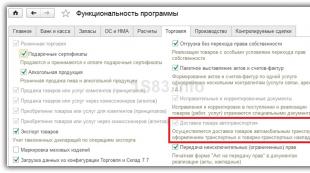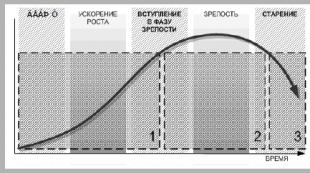Evidence faktur v programu 1c. Automatické plnění nákladního listu. Vyplnění produktové části pomocí tlačítka „Přidat“.
Všechny společnosti, které provádějí pohyb skladových položek dopravou, jsou povinny generovat přepravní listy zboží (CTN) nebo nákladní listy (TN). To je nezbytné pro evidenci pohybu inventárních položek. Na jejich základě se provádějí odpisy a kapitalizace.
Podívejme se, kde najít, jak nastavit a vytisknout TTN a TN v 1C Accounting 8.3.
Přednastavení
Při použití 1C:Accounting release 3.0.42.33 nebo vyšší proveďte nastavení popsaná níže.
V nabídce Domů vyberte Funkce.
Ve formuláři, který se otevře, přejděte na záložku „Obchod“ a zkontrolujte, zda je zaškrtnuto políčko „Doručování zboží po silnici“. V opačném případě jej nainstalujte.

Tisk faktury
Kde se nachází TTN v 1C 8.3? Tisk dopravy a faktur se provádí z dokladu „Prodej (úkony, faktury)“. Nachází se v sekci "Prodej".

Jako příklad vybereme dříve vytvořený implementační dokument z demo databáze s protistranou „Ethnopark Perun“. Úplně dole ve formuláři dokumentu klikněte na hypertextový odkaz „Doručení“.

V okně, které se otevře, musíte zadat informace o odesílateli, příjemci, vozidle, řidiči, nákladu atd. Po vyplnění všech údajů klikněte na tlačítko „OK“.

Nyní v prodejním dokladu z nabídky „Tisk“ můžete vypisovat faktury a faktury.

Tištěná podoba TTN v našem případě bude vypadat jako na obrázku níže.

Krátká video lekce o registraci prodeje a tisku potřebných dokumentů v 1C Enterprise:
Požadavek dokladu – faktura je potřeba pro zaúčtování pohybu cenin, odpisu zásob a aktivace zůstatků a odpadu v rámci organizace.
Odepis materiálů pro obchodní potřeby
Podívejme se, jak provést reklamační fakturu v účetním programu 1C:Enterprise a také ji vyplnit na příkladu odepisování materiálů pro administrativní potřeby společnosti.
Chcete-li vytvořit doklad, přejděte na položku nabídky „Sklad“ a přejděte na hypertextový odkaz na protokol dokladů „Požadavky-faktury“.
Obr. 1 Okno programu 1C: Účetní program, položka menu „Sklad“ Obr.

Obr.2 Vytvoření dokumentu
Věnujte pozornost tlačítku vedle tlačítka „Vytvořit“.
Toto je tlačítko Kopírovat. Pokud musíte vyplnit dokumenty se stejnou nomenklaturou, například každý měsíc odepsat benzín, můžete jednoduše zkopírovat předchozí dokument a opravit v něm množství.
Ve formuláři, který se otevře, vyplňte potřebné údaje - datum dokladu, sklad, ze kterého budou materiály odepisovány, a pomocí tlačítka „Výběr“ nebo „Přidat“ vyberte položku k odpisu nebo převodu .

Obr.3 Vyplnění údajů „Žádost-faktura“
Vezměte prosím na vědomí, že pokud není zaškrtnuto políčko „Nákladové účty na záložce materiály“, vyplní se odpisové účty na samostatné záložce dokladu – „Nákladové účty“, které jsou nastaveny v souladu s účetními zásadami vaší společnosti.

Obr.4 Vyplňování detailů
Při výběru položky (tlačítko „Výběr“) výběrem skupiny položek v okně vlevo a kliknutím na tlačítko „Pouze zůstatky“ v pravé části okna vidíme aktuální zůstatky pro vybraný sklad. V tlačítku „Nastavení“ je zaškrtnuto políčko „Požádat o množství“ (pokud ne, můžete jej zaškrtnout). V tomto případě, když vyberete položku, objeví se dialogové okno, kde zadáte počet jednotek, které se mají do dokladu přidat. Vybrané položky budou předem zobrazeny ve spodní části okna výběru. Poté se pomocí tlačítka „Přesunout do dokumentu“ přenesou do tabulkové části.

Obr.5 Okno výběru položky

Obr.6 Dialogové okno pro výběr počtu položek položky
Z dokladu vytisknete formulář „Poptávka (M-11)“ a jednoduchý tištěný formulář „Poptávka-faktura“ kliknutím na tlačítko „Tisk“.

Obr.7 Výběr tiskové formy

Obr.8 Žádost-nákladní list M-11

Obr. 9 Jednoduchý tištěný formulář dokladu „Faktura na poptávku“ Obr.
Vytvoření dokladu „Požadavek-faktura“ na základě jiného dokladu
V programech 1C je mnoho užitečných funkcí, jednou z nich je zadávání dokumentů na základě. Dokument, o kterém uvažujeme, lze tedy zadat na základě dříve vyhotoveného dokumentu „Účtenka (úkon, faktura)“. Chcete-li to provést, otevřete účtenku (ze sekce „Nákupy“) (obr. 10) a klikněte na tlačítko „Vytvořit na základě“. Ze seznamu vyberte doklad „Žádost-faktura“ a případně jej upravte.

Obr. 10 Okno programu „1C: Účetnictví“, nabídka „Nákupy“.

Obr. 11 Nabídka výběru dokumentu „Vytvořit na základě“

Obr. 12 Dokument „Požadavek-faktura“ vytvořený z dokladu „Příjem (úkon, faktura)“ Obr.
Vytvoření dokladu „Požadavek-faktura“ na základě jiných dokladů ve výrobní činnosti
V položce nabídky „Výroba“ je k dispozici také doklad „Požadavek-faktura“. A pokud se společnost zabývá výrobní činností, pak existuje několik dalších možností pro návrh tohoto dokumentu a materiály, které byly vynaloženy výrobní dílnou, mohou být také odepsány prostřednictvím tohoto dokumentu. Další doklad lze zadat ručně nebo na základě dokladů „Výkaz výroby na směnu“, „Poskytování výrobních služeb“, „Prodej zpracovatelských služeb“.

13 Okno programu „1C: Účetnictví“ - položka menu „Výroba“ Obr.
Zvažme vytvoření dokladu „Požadavek-faktura“ na základě „Výkazu o směnové výrobě“.
Program poskytuje dva způsoby výroby hotových výrobků:
- 1 způsob s odpisem materiálů. V tomto případě se vyplňují podle specifikací v dokumentu „Výkaz výroby na směnu“;
- Metoda 2 bez odepisování materiálů. Zde lze materiály odepisovat na základě „Výkazu o směnové výrobě“ pomocí našeho dokumentu.
V našem příkladu se v souladu s účetní politikou tvorba nákladů na hotové výrobky provádí podle plánovaných nákladů na jednotku výroby bez použití účtu 40. V budoucnu musíme vystavit „Požadavek-fakturu“ a odepisovat materiály pro výrobu těchto produktů. Produkt „Butter Bun“ byl uvolněn z výroby a dříve byl kapitalizován s dokumentem „Produkční zpráva pro směnu“. Chcete-li vytvořit náš dokument a odepsat materiály v dokumentu „Výkaz výroby na směnu“, klikněte na tlačítko „Vytvořit na základě“ a vyberte příslušný doklad.

Obr. 14 Vytvoření na základě „výrobního výkazu pro směnu“
V „Požadavku-faktura“ byla tabulková část vyplněna v souladu se specifikací pro výrobky uvedené ve „Výkazu výroby na směnu“.

Obr. 15 Formulář vyplněného dokumentu
Každý řádek označuje „Nákladový účet“, na jehož vrub budou všechny materiály odepsány v souladu s účetní politikou podniku (v našem příkladu je to účet 20.01 - „Hlavní výroba“) a také „Nomenklatura Skupina“ a „Nákladová položka“. Dokument tedy odráží účtování pro odepisování materiálů pro výrobu. Tlačítko „Zobrazit transakce a další pohyby dokladů“:

16 Účetní zápisy generované dokladem „Žádost-faktura“ Obr.
Odepsání materiálů dodaných zákazníkem pomocí „Poptávkové faktury“
Program poskytuje možnost evidence operací pro zpracování zákazníkem dodaných materiálů, tzn. materiály převedené ke zpracování zákazníky třetích stran. Dokument „Požadavek-faktura“ má záložku „Materiály zákazníka“, která odráží převod materiálu zákazníka do výroby. Účtují se na podrozvahovém účtu 003.01 „Materiál na skladě“ a pro zpracování se převádějí na účet 003.02 „Materiál převedený do výroby“.

Obr. 17 Dokument „Požadavek-faktura“ - záložka „Podklady zákazníka“ Obr.
Doklad „Poptávka-faktura“ lze tedy považovat za univerzální doklad pro odpis a převod materiálu.
Kapitalizace skladových položek, spotřebovaných prací a služeb v systému 1C: Vedení naší společnosti (1C: UNF) se vystavuje na dokladu „Příjmová faktura“. Přístup k těmto dokumentům se provádí z části „Nákupy“ deníku „Faktury“. V horní části protokolu jsou 4 pole rychlého výběru:
- protistranami;
- skladem,
- odpovědnou osobou;
- podle organizace.
Deník dokladů obsahuje dvě záložky: „Příjmové faktury“ a „Objednávky dodavatelům“. Druhá záložka obsahuje „Objednávky dodavatelům“, u kterých ještě není evidován příjem skladových položek. Na této záložce můžete vybrat objednávku a na základě ní rychle vystavit fakturu pomocí stejnojmenného příkazu.
Aktuální seznam všech účtenek je dostupný na záložce „Účtenky“.
Je třeba poznamenat, že pokud sklad, do kterého jsou skladové položky přijímány, používá schéma účtování objednávek, pak se příjem skladových položek projeví v dokumentu „Příjmová objednávka“ pro zboží. Na dokladu „Příjmová faktura“ budou zaznamenány pouze vzájemné zúčtování s protistranou.
Doklad „Faktura“ může být vytvořen na základě dokumentů: „Objednávka dodavateli“, která již byla zmíněna; „Příjmový příkaz“ zboží do skladu; stejně jako „Objednávka kupujícího“ a „Faktura“. Dokument lze zadat ručně bez použití podkladových dokumentů.
V závislosti na stanoveném typu provozu lze tento doklad použít k evidenci příjmu zásob pro různé operace:
- Potvrzení od dodavatele,
- Návrat od procesoru,
- Příjem pro ukládání odpovědí,
- Vrácení od kupujícího,
- příjem ke zpracování,
- Návrat od komisionáře,
- přijetí do komise,
- Návrat ze skladu.
Abyste mohli používat tyto typy operací, možná budete muset aktivovat příslušné možnosti v nastavení systému 1C:Management naší společnosti (1C:UNF).
Je třeba vyplnit následující údaje:
- „Organizace“ – V tomto poli vyberte svou vlastní organizaci, která zahrnuje inventář a/nebo služby. Podrobnosti jsou uvedeny ve formuláři, pokud je v nastavení účtování povoleno nastavení účtování pro několik organizací.
- „Typ operace“ – Vyberte typ operace dokumentu.
- „Protistrana“ - V tomto poli je vybrán dodavatel.
- „Smlouva“ – V tomto poli vyberte smlouvu dodavatele, podle které je dokument vypracován.
- „Základ“ - V tomto poli můžete zadat „Objednávka kupujícího“, „Faktura“, „Příjmová objednávka“, „Objednávka dodavateli“ nebo „Faktura k úhradě (přijatá)“, na základě kterých byl tento doklad vygenerován.
- „Objednávka“ - V tomto poli vyberte objednávku, pro kterou je inventář přijat. Doklad typu „Objednávka dodavateli“ je vybrán, pokud je uveden typ transakce dokladu: „Příjem od dodavatele“, „Vrácení od zpracovatele“ nebo „Akceptace provize“. Doklad typu „Příkaz kupujícího“ je vybrán, pokud je uveden typ operace s dokladem: „Vrácení od kupujícího“, „Přijetí ke zpracování“ nebo „Vrácení od komisionáře“. Atribut je na formuláři dokladu přítomen, pokud je v nastavení účtování povoleno „Objednávka v příjmových dokladech je nastavena pro celý doklad“. Podrobnosti jsou volitelné. Pokud je typ operace s dokumentem „Vrácení ze skladu pro vrácení“ nebo „Příjem ke skladu pro vrácení“, podrobnosti se ve formuláři nezobrazují.
- „Sklad“ - Strukturální jednotka, do které bude evidován příjem dodávek. Vybráno z adresáře „Structural Units“ s typem „Warehouse“.
- „Buňka“ - Toto pole označuje buňku konstrukční jednotky (regál, sekce), do které bude evidován příjem zásob. Podrobnosti se na formuláři zobrazují, pokud sklad nemá atribut objednávky a v nastavení parametrů účtování je povolena volba „Účtování zásob podle zásobníků“.
- „Zahrnout služby do ceny zásob“ - Příznak se na formuláři zobrazí, pokud zadáte typ transakce dokladu „Příjem od dodavatele“.
Na formuláři dokladu je hypertextový odkaz „Upravit ceny a měnu“, který otevře dialog pro úpravu měny a typu ceny tohoto dokladu. Lze nastavit příznak „Registrace dodavatelských cen“. Pokud je zadán typ ceny dodavatele a je vybrán příznak „Registrace dodavatelských cen“, budou ceny zaznamenány pro další analýzu a nahrazení v dokladech.
- „Produkty“ - Tuto záložku lze vyplnit výběrem (tlačítko „Výběr“ na příkazovém panelu tabulkové části) nebo ručním zadáním. Podrobnosti o tabulkové části:
- „Nomenklatura“ je pozice nomenklatury, která je obdržena podle tohoto dokumentu. Vybírá se z adresáře „Nomenclature“ a má typ „Stock“.
- „Charakteristiky“ – Vybírá se z adresáře „Vlastnosti položky“. Podrobnosti se zobrazí na formuláři, pokud je v nastavení účtování povoleno nastavení účtování na základě charakteristiky položky.
- „Šarže“ - v tomto poli se vybírá hodnota z adresáře „Šarže artiklů“. Údaje je nutné vyplnit, pokud je typ transakce dokumentu: „Převzetí ke zpracování“, „Přijetí k provizi“ nebo „Přijetí k uložení“. Podrobnosti jsou zobrazeny na formuláři, pokud je v nastavení účtování povoleno dávkové účtování.
- „Množství“ - množství přijaté položky.
- "Jednotka." - měrná jednotka položky nomenklatury. Vybírá se z příručky „Klasifikátor měrných jednotek“ nebo „Měrné jednotky“, pokud jsou vedeny záznamy pro několik měrných jednotek.
- „Cena“ – cena přijaté položky.
- „Částka“ - cena přijaté položky pro tento řádek.
- „Celkem“ je pole, které se automaticky vyplní celkovou cenou zásob podle nastavení ceny a měny. Nastavení se provádí v dialogu vyvolaném kliknutím na hypertextový odkaz „Upravit ceny a měnu“.
- „Nákladová cena“ je nákladová cena vrácené položky položky. Podrobnosti se na formuláři zobrazí, pokud je typ transakce dokladu „Vrácení od kupujícího“ a není uveden doklad odůvodňující vrácení.
- „Objednávka“ – označuje objednávku, pro kterou jsou přijímány spotřební materiály. V tomto poli vyberte objednávku, pro kterou je inventura přijata. Doklad typu „Objednávka dodavateli“ je vybrán, pokud je uveden typ transakce dokladu: „Příjem od dodavatele“, „Vrácení od zpracovatele“ nebo „Akceptace provize“. Doklad typu „Příkaz kupujícího“ je vybrán, pokud je uveden typ operace s dokladem: „Vrácení od kupujícího“, „Přijetí ke zpracování“ nebo „Vrácení od komisionáře“. Atribut je na formuláři dokladu přítomen, pokud je v nastavení účtování povoleno „Objednávka v příjmových dokladech je nastavena pro celý doklad“. Podrobnosti jsou volitelné. Pokud je typ operace s dokumentem „Vrácení ze skladu pro vrácení“ nebo „Příjem ke skladu pro vrácení“, podrobnosti se ve formuláři nezobrazují.
- „Množství služeb“ – toto pole zobrazuje distribuované náklady na služby k ceně příchozích zásob. Toto pole lze vyplnit automaticky pomocí tlačítka „Distribute Services“ na příkazovém panelu v tabulkové části „Inventory“. Podrobnosti se na formuláři zobrazí, pokud je typ transakce dokladu „Příjem od dodavatele“ a na záložce „Služby“ je vybrán příznak „Zahrnout služby do nákladů na sklad“.
- „Obsah“ je reprezentace akcií v tištěné podobě. Aby byl atribut viditelný, musíte provést příkaz „Všechny akce“ - „Změnit tvar“ a nastavit příznak naproti atributu.
- „Služby“ - Tuto tabulkovou část lze vyplnit výběrem (tlačítko „Výběr“ na příkazovém panelu tabulkové části) nebo ručním zadáním. Tabulková část se na formuláři zobrazí, pokud je typ transakce dokladu „Příjem od dodavatele“. Podrobnosti o tabulkové části:
- „Položka“ je položka položky, jejíž pořizovací cena je zohledněna v tomto dokladu a bude účtována do pořizovací ceny zásob. Vybráno z adresáře „Nomenklatura“ s typem „Služby“.
- "Množství" - množství položky.
- "Jednotka." - měrná jednotka položky nomenklatury. Vybráno z příručky „Klasifikátor měrných jednotek“ nebo „Měrné jednotky“.
- „Cena“ je cena položky.
- „Částka“ – cena položky pro tento řádek.
- „Sazba DPH“ je sazba daně z přidané hodnoty. Vybráno z adresáře „Sazby DPH“.
- „Částka DPH“ - částka daně z přidané hodnoty pro tento řádek.
- „Celkem“ je pole, do kterého se automaticky vyplní celková cena služeb podle nastavení ceny a měny. Nastavení se nastavuje v dialogu vyvolaném kliknutím na hypertextový odkaz „Upravit ceny a měnu“.
- „Objednávka dodavateli“ je objednávka, pro kterou jsou přijímány služby. Vyberte dokument „Objednat dodavateli“. Podrobnosti jsou volitelné.
- „Objednávka kupujícího“ je objednávka, ke které budou přiřazeny služby (výdaje). Vyberte dokument „Objednávka kupujícího“. Pokud není zaškrtnuto políčko „Zahrnout služby do nákladů na zásoby“, zobrazí se podrobnosti ve formuláři.
- „Divize“ je strukturální jednotka, do které budou alokovány služby (náklady). Vybírá se z adresáře „Strukturální jednotky“ s typem „Výroba“ nebo „Administrativní a řídící jednotka“. Pokud není zaškrtnuto políčko „Zahrnout služby do nákladů na zásoby“, zobrazí se podrobnosti ve formuláři.
- "Směr činnosti" - Vybírá se z adresáře "Směr činnosti" a určuje směr činnosti společnosti, ke kterému budou připisovány služby (náklady). Podrobnosti se zobrazí ve formuláři, pokud není zaškrtnuto políčko „Zahrnout služby do nákladů na zásoby“.
- „Obsah“ - prezentace služby v tištěné podobě. Aby byl atribut viditelný, musíte provést příkaz „Všechny akce“ - „Změnit tvar“ a nastavit příznak naproti atributu.
- „Zálohy“ - na této záložce se vyplňují informace o zápočtu záloh od dodavatele nebo o zápočtu záloh od kupujícího, pokud doklad reflektuje operaci vrácení. Podrobnosti o tabulkové části:
- „Doklad“ je doklad o pohybu peněz: „Výdaj z pokladny“, „Výdaj z účtu“, „Příjem na účet“, „Příjem do pokladny“.
- „Částka vypořádání“ – částka v měně smlouvy.
- „Sazba“ – kurz, kterým se částka převádí na měnu dokladu.
- „Multiplicity“ je násobek převodu do měny dokumentu.
- „Částka platby“ - uvedena v měně dokumentu.
- Na záložce „Další informace“ je uvedeno „Komentář“ - textové pole určené k uvedení dalších informací o dokumentu a dalších podrobností, pokud jsou použity.
Pro zaúčtování dokladu v účetnictví je potřeba kliknout na tlačítko „Zaúčtovat a zavřít“ nebo „Zaúčtovat“.
Tento program není svázán se základním dokumentem, ale samostatně udržuje protokol dokumentů. Ale pro vyplnění detailů dokladu můžete vybrat běžný doklad pro prodej zboží nebo výrobků. Tabulkovou část lze vyplnit na základě několika prováděcích dokumentů.
Kromě běžných faktur program generuje i doklady od dodavatele (k vyplnění slouží doklad „Příjem zboží a služeb“).

Jednou z mnoha užitečných funkcí programu je možnost zobrazení zboží v nákladním listu ve formě tabulky:

Tato a další funkce jsou ovládány formou editace programových konstant: 
Volba II.Program propojený s dokumentem Prodej zboží a služeb
Programy jsou prezentovány jako plně funkční, avšak s omezenou dobou provozu (3 dny). To je nezbytné, aby uživatel před nákupem pochopil, zda je pro něj program vhodný nebo ne.
Funkce programu:
Údržba databáze a tisk odchozích TTN a přepravních faktur.
Napojení na doklad „Tržby za zboží a služby“.
Vedení adresáře přepravních informací (řidič, auto, vlastník přepravy-dopravce atd.).
Vedení adresáře informací o nákladu (krátký název, typ balení, způsob stanovení hmotnosti).
Vedení adresáře nakládacích míst (pokud má společnost více skladů).
Přehledy:
Registr faktur s libovolným složením detailů (složení a pořadí sloupců registru si určuje uživatel sám).
PZjistěte více o propojení programu s „Prodejem zboží a služeb“
1. Stáhněte soubor ttn-tn-buh-3-0.epfz webu do počítače (například na plochu):
2. Spusťte 1C:Accounting v provozním režimu. V panelu sekcí vyberte "Správa", v navigačním panelu vyberte "Další sestavy a zpracování" a v seznamu, který se otevře, vyberte "Vytvořit".



3. Vyberte stažený soubor a uložte registraci programu.

4. Program se objeví v nabídce „Tisk“ dokumentu „Prodej zboží a služeb“.


Při přepravě zboží po silnici se vystavuje nákladní list - nákladní list. Existuje několik unifikovaných forem TTN, ale většinou používají standardní mezioborovou formu č. 1-T. TTN v 1C 8.3 Účetnictví je ve faktuře za prodej zboží. K vyplnění údajů o vozidle slouží speciální formulář. Přečtěte si v tomto článku, jak vyplnit a vytisknout TTN v 1C 8.3 účetnictví.
Přečtěte si v článku:
Nákladní list se skládá ze dvou částí – komoditní a přepravní.
V sekci produktu jsou uvedeny informace o přepravovaném produktu včetně názvu, měrné jednotky, množství, ceny za jednotku, celkové částky. Všechny tyto údaje jsou k dispozici v 1C 8.3 ve faktuře za prodej zboží. Některé parametry se do produktové sekce zadávají ručně, například číslo artiklu, počet kusů, hmotnost nákladu.
V sekci doprava jsou uvedeny informace o době dodání, přepravci, vozidle a řidiči. Pro zadání údajů pro tuto sekci použijte formulář „Doručení“. Jak vydat TTN v 1C 8.3 účetnictví v 5 krocích, přečtěte si tento článek.
Krok 1. Nakonfigurujte 1C 8.3 pro generování TTN
Přejděte do sekce „Hlavní“ (1) a klikněte na odkaz „Funkce“ (2). Otevře se okno „Funkce programu“.
V okně, které se otevře, přejděte na záložku „Obchod“ (3) a zaškrtněte políčko (4) vedle „Doručování zboží silniční dopravou“. TTN budete moci vytvořit v 1C 8.3 pouze tehdy, je-li zaškrtnuto toto políčko. Nyní můžete začít tvořit TTN v 1C 8.3 Accounting. 
Krok 2. Přejděte na prodejní fakturu, na základě které je potřeba vytvořit TTN
TTN v 1C 8.3 Účetnictví je ve faktuře za prodej zboží. . Pro vygenerování nákladního listu je však potřeba do faktury přidat některé údaje.
Otevřete prodejní fakturu, pro kterou potřebujete vygenerovat dodací list. Chcete-li to provést, přejděte do sekce „Prodej“ (1) a klikněte na odkaz „Prodej (úkony, faktury)“ (2). 
Otevře se seznam dříve vytvořených faktur. Vyberte ten, který potřebujete, a klikněte na něj (3). Otevře se faktura, pro kterou vytvoříte TTN. 
Krok 3. Vyplňte formulář „Dodávka“ v 1C 8.3 na prodejní faktuře
Na faktuře, která se otevře, klikněte na odkaz „Doručení“ (1). Otevře se formulář pro zadání dat. 
V tomto formuláři uveďte:
- příjemce. Ve výchozím nastavení je kupující zboží označen jako v prodeji, ale můžete si vybrat jinou protistranu;
- přepravce. Ve výchozím nastavení je uvedena vaše organizace, ale v případě potřeby můžete zadat i jinou protistranu;
- dopravce. Ve výchozím nastavení je toto pole vaše organizace, v případě potřeby změňte;
- doručovací adresa;
- průvodní doklady. Zde můžete uvést certifikáty kvality, balicí listy a další dokumenty doprovázející náklad;
- značka auta;
- registrační číslo vozidla;
- Celé jméno řidiče, který přepravuje náklad;
- číslo řidičského průkazu;
- stručný popis přepravovaného nákladu. Uveďte krátký název nákladu, například „Baterie“.
Klikněte na "OK" (2) pro uložení dat. Nyní prodejní faktura obsahuje všechny údaje pro vygenerování nákladního listu. 
Krok 4. Otevřete nákladní list v 1C 8.3
V prodejní faktuře klikněte na tlačítko „Tisk“ (1) a klikněte na odkaz „Poznámka k vyúčtování (1-T)“ (2). Otevře se formulář nákladního listu. 
V otevřeném TTN máte možnost do buněk doplnit chybějící informace. Můžete například ručně přidat data do pole "hmotnost, t". Chcete-li to provést, klikněte na buňku (3) a zadejte požadované údaje.
Pozornost!
Změny, které jste v buňkách provedli ručně, se v 1C 8.3 neuloží. Proto po zadání údajů do buněk ihned vytiskněte TTN (viz níže). 
Krok 5. Vytiskněte dodací list v 1C 8.3
Chcete-li odeslat TTN do tiskárny, klikněte na tlačítko „Tisk“ (1). Upozorňujeme, že nákladní list se skládá ze dvou a více listů. Proto můžete použít oboustranný tisk.